开发环境搭建
由于我手上只有stlink,所以先选择MDK作为开发环境。
下载keil pack包
可以到官网下载,也可以通过keil的
我这里选择keil的自动下载

等待很久以后就可以安装好。
安装rasc工具
rasc工具是用来生成mdk工程的工具,以后初建工程都需要这个工具。
工具包下载:
1、工具 - 瑞萨 RA MCU 生态社区
2、可以到瑞萨的官网下载。Development Tools | Renesas
3、可以到网盘下载
链接:https://pan.baidu.com/s/1rAkWN5N6B2KX906Uq4npbQ
提取码:aq87
安装也没有什么特别的,一路next就好,这里不一一细说。
工程配置
1、keil配置rasc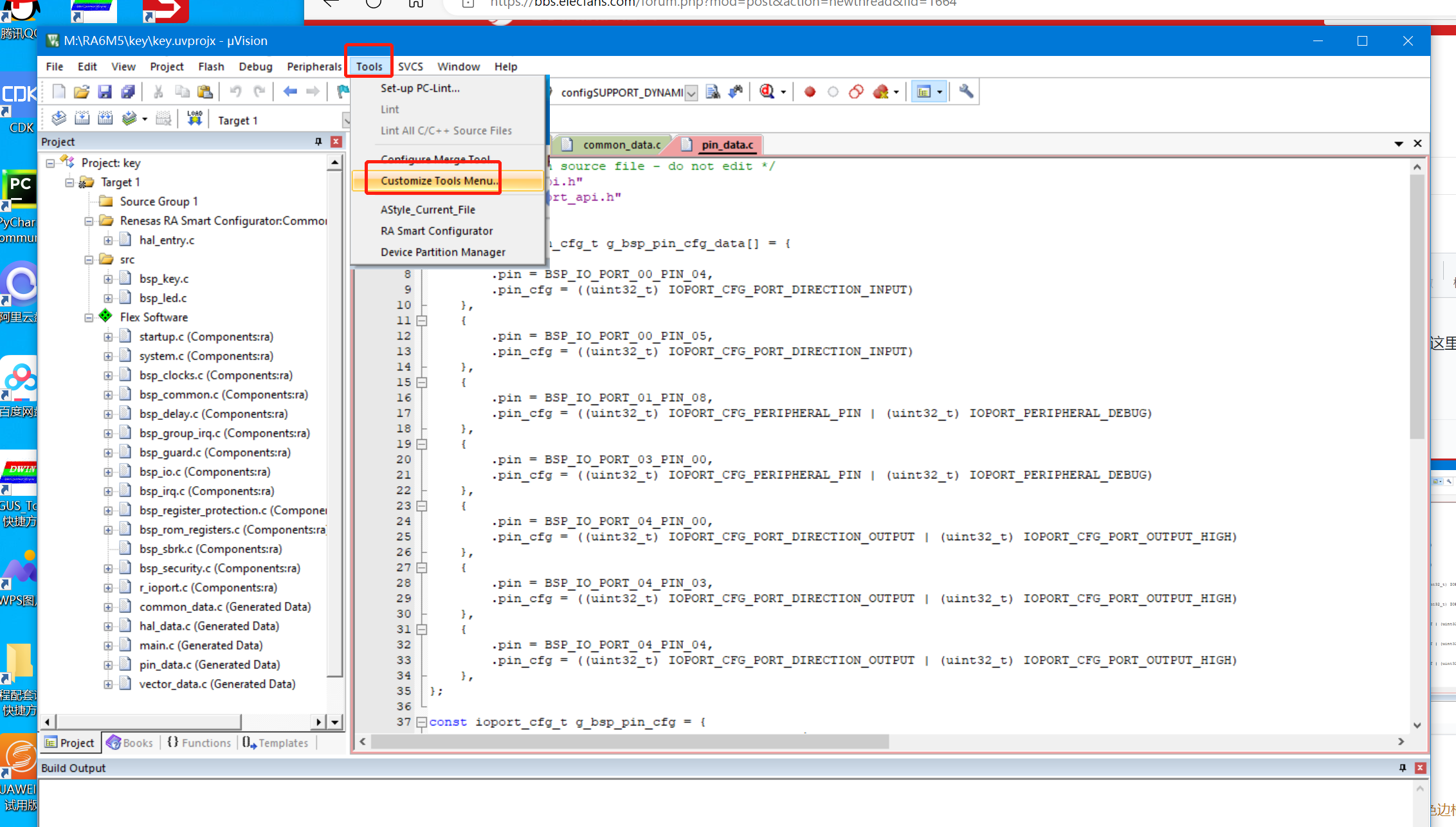
)
打开配置后新新建RA Smart Configurator
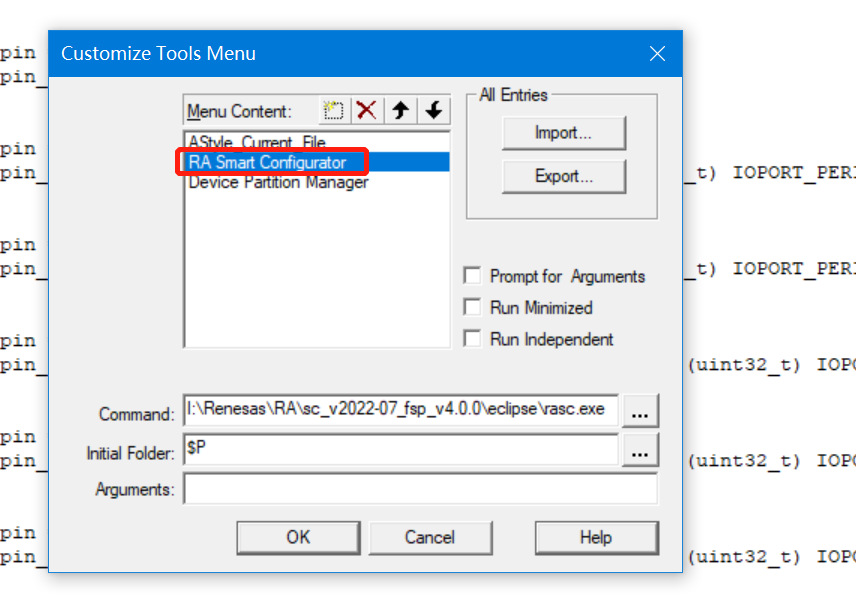
点击...打开rasc安装所在目录。
Initial Folder 填 $P
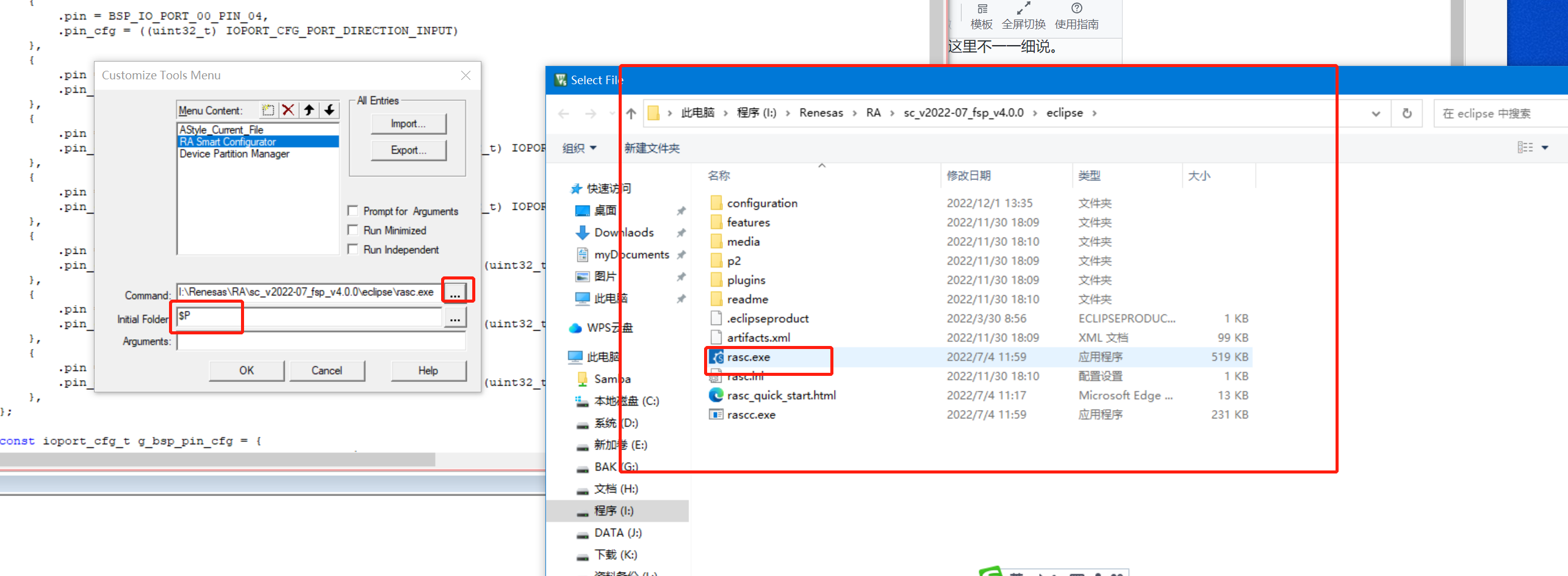
配完后返回主菜单
新建工程
如下图打开rasc工具
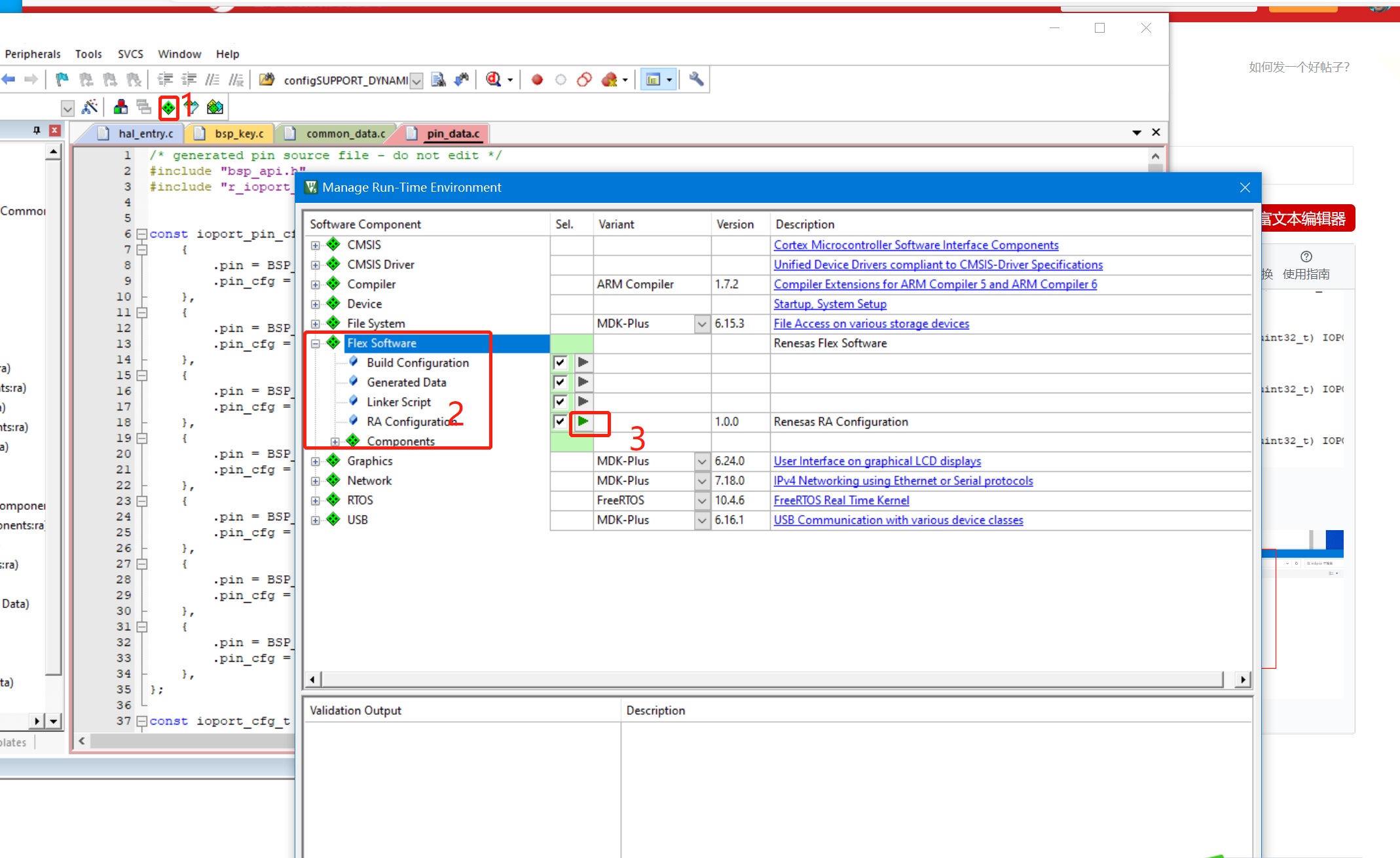
新建工程
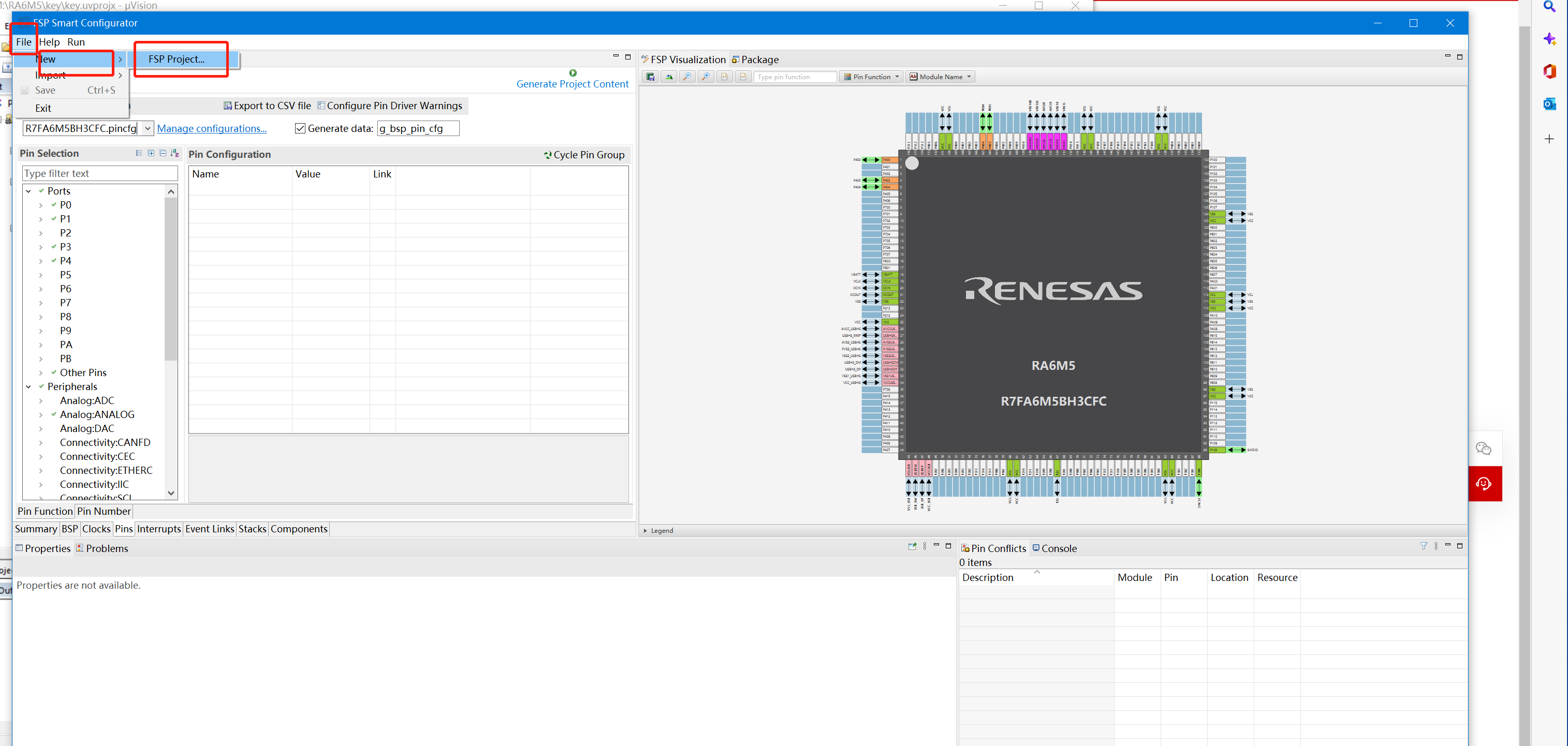
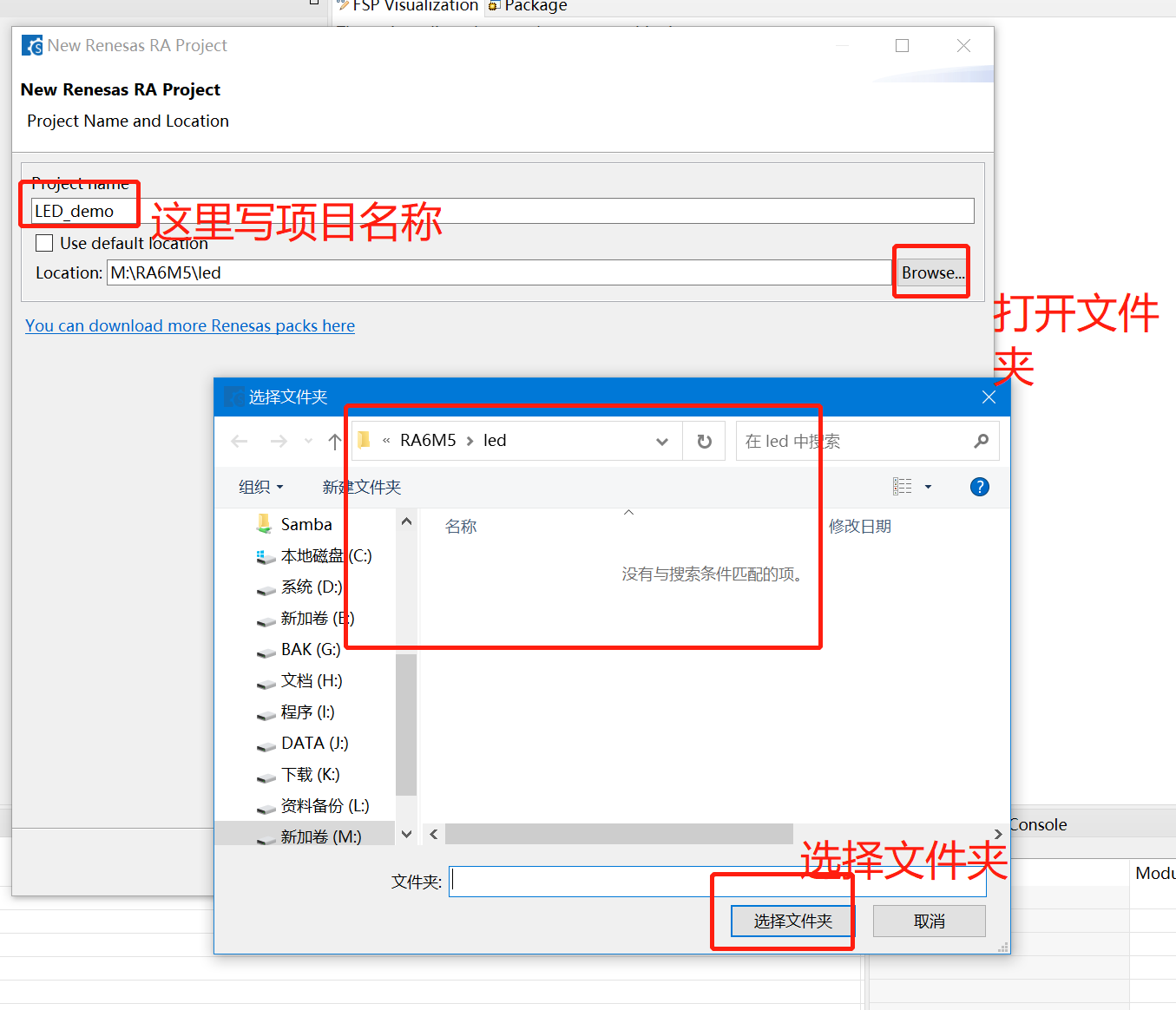
注意 工程目录里面一定不能有中文,或者编译时提示找不到文件。
选好生成工程的种类为MDK,选译MCU型号:
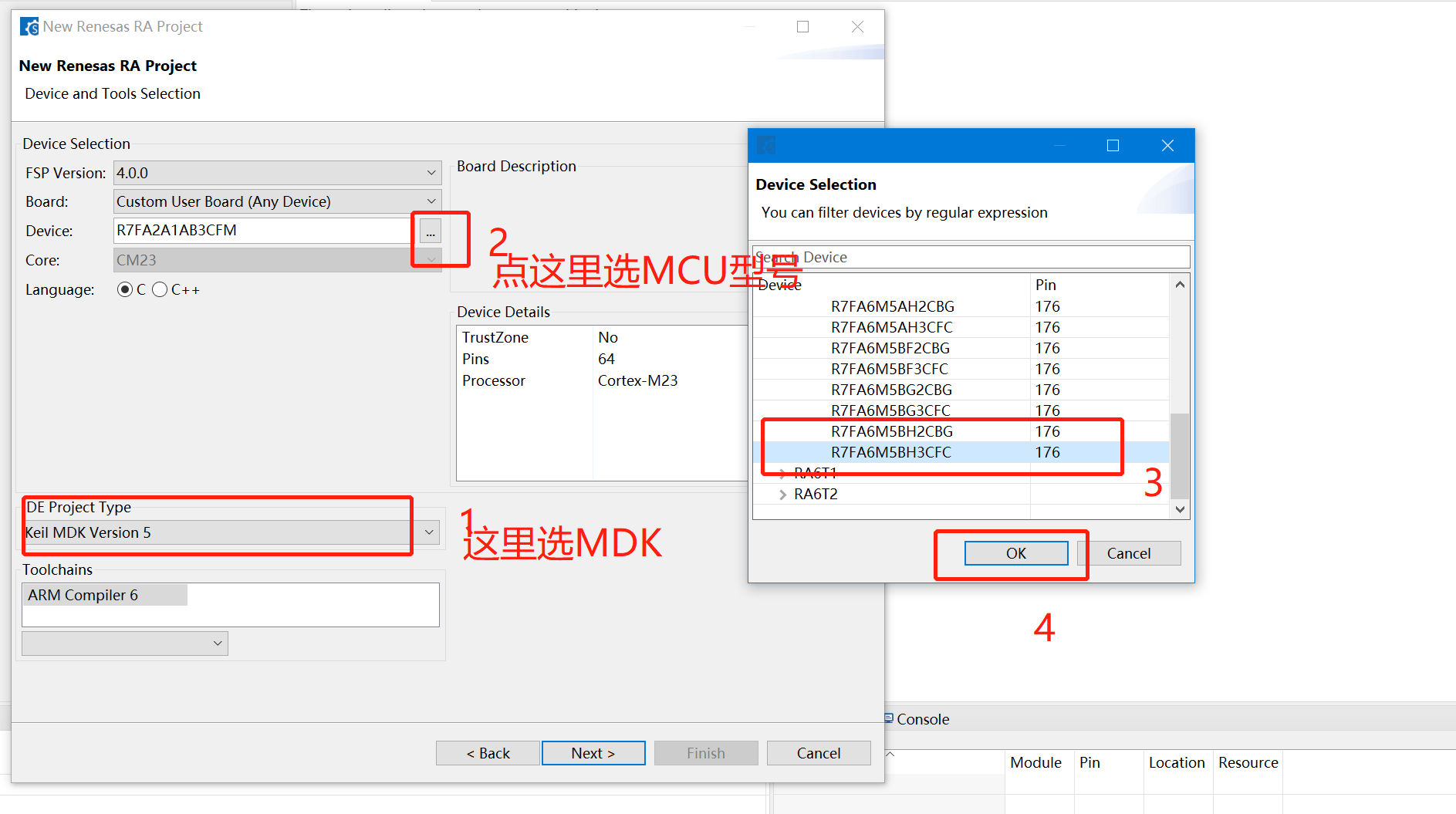
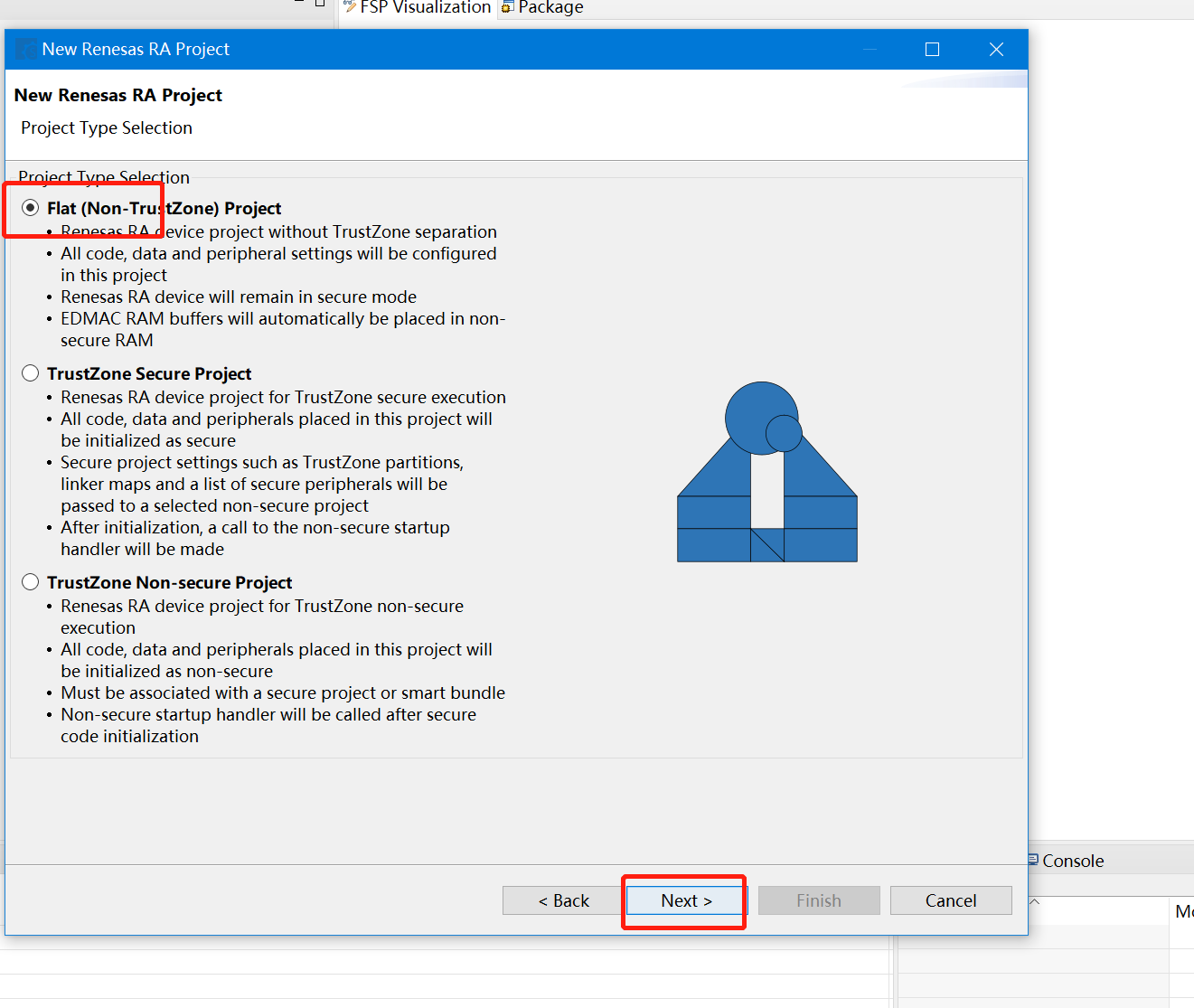
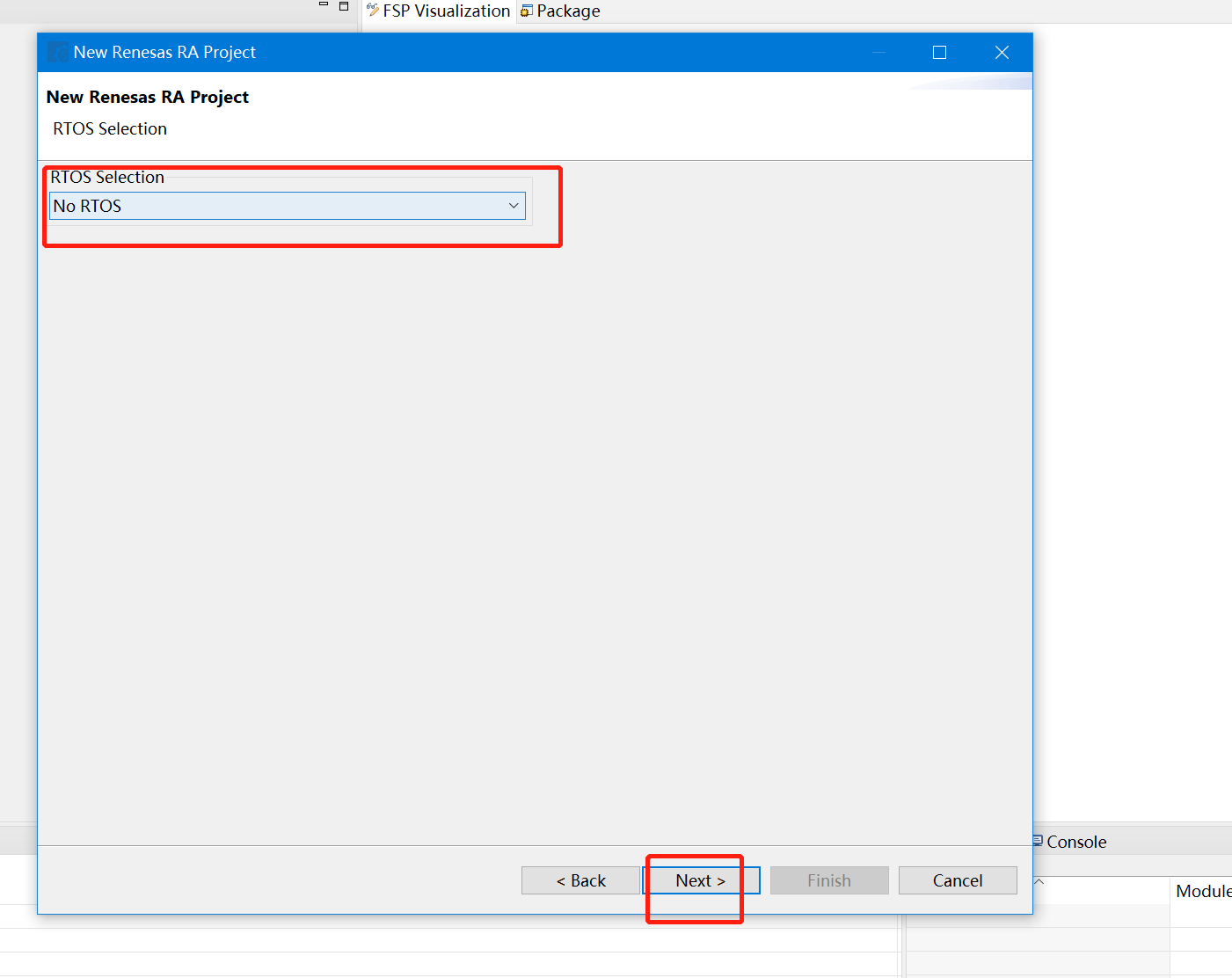
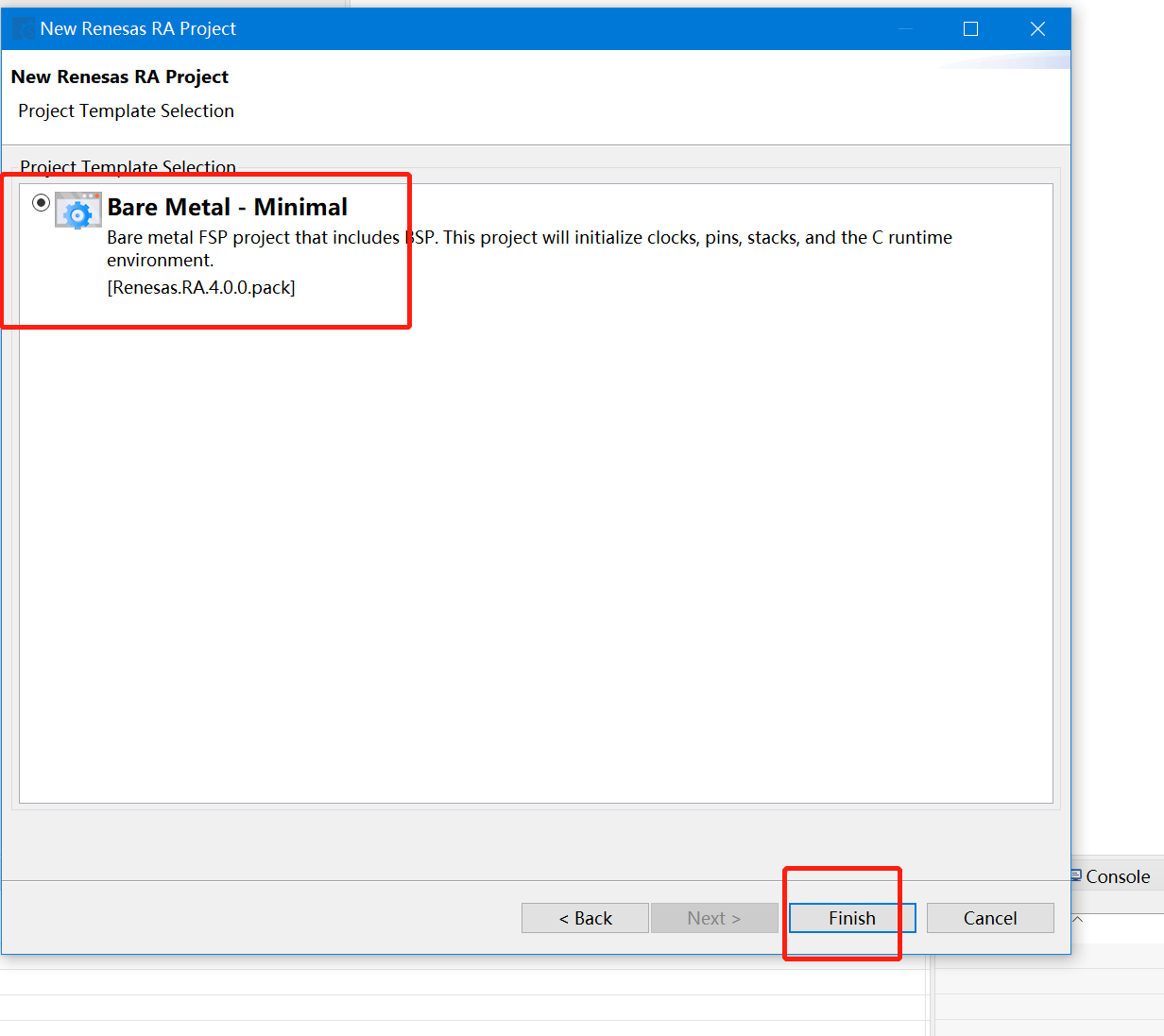
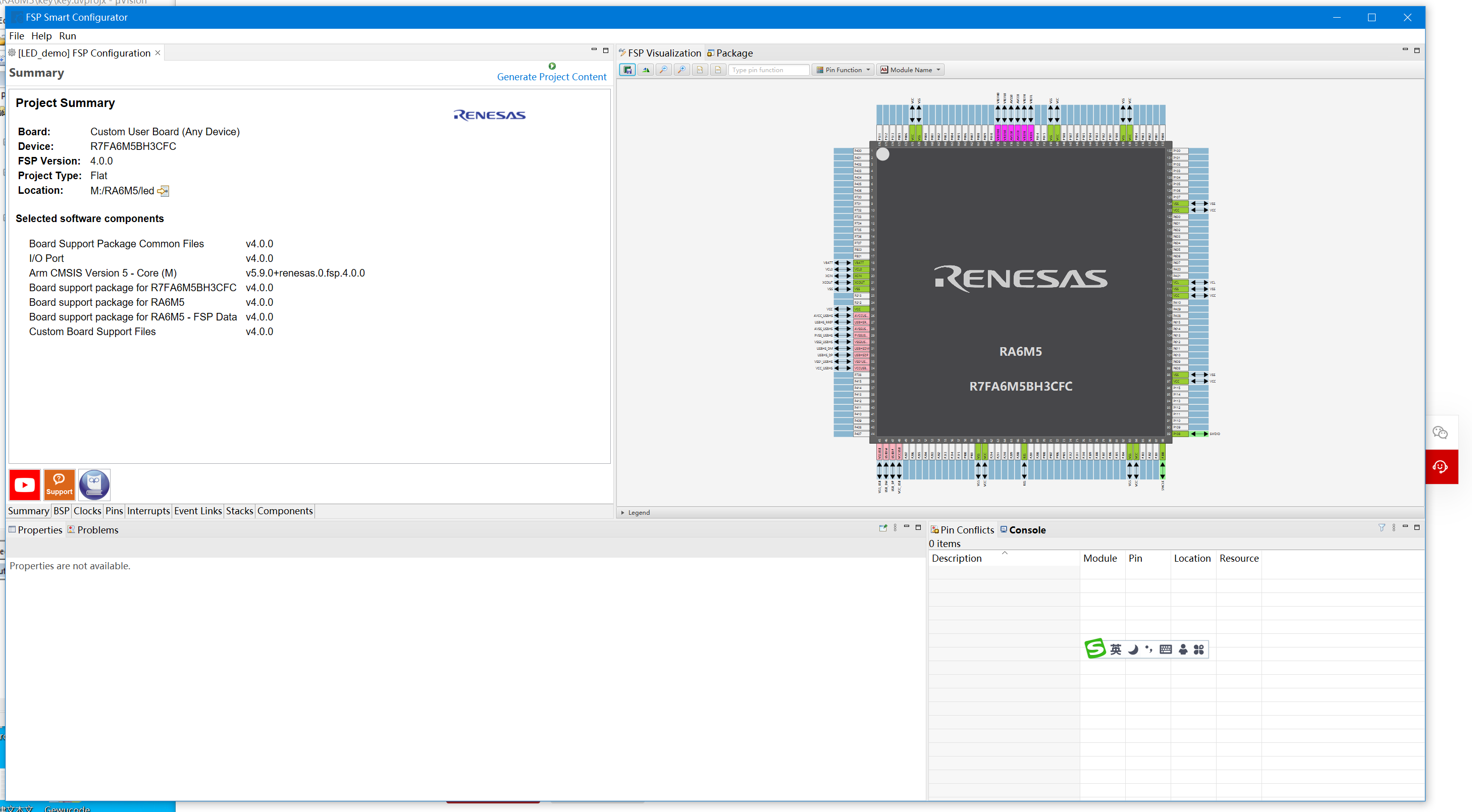
到此工程基本框架生成。
配置LED灯
找到开发板原理图:
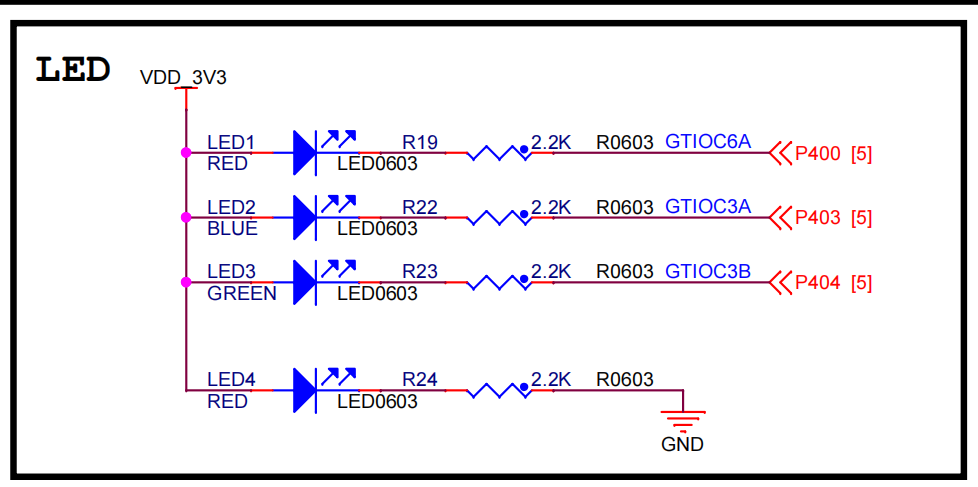
LED1、LED2、LED3,接到P400、P403、P404上,三个LED灯均接到3.3V的高电平,如果要点亮灯就需要给三个IO低电平。
按下面的图配置好IO
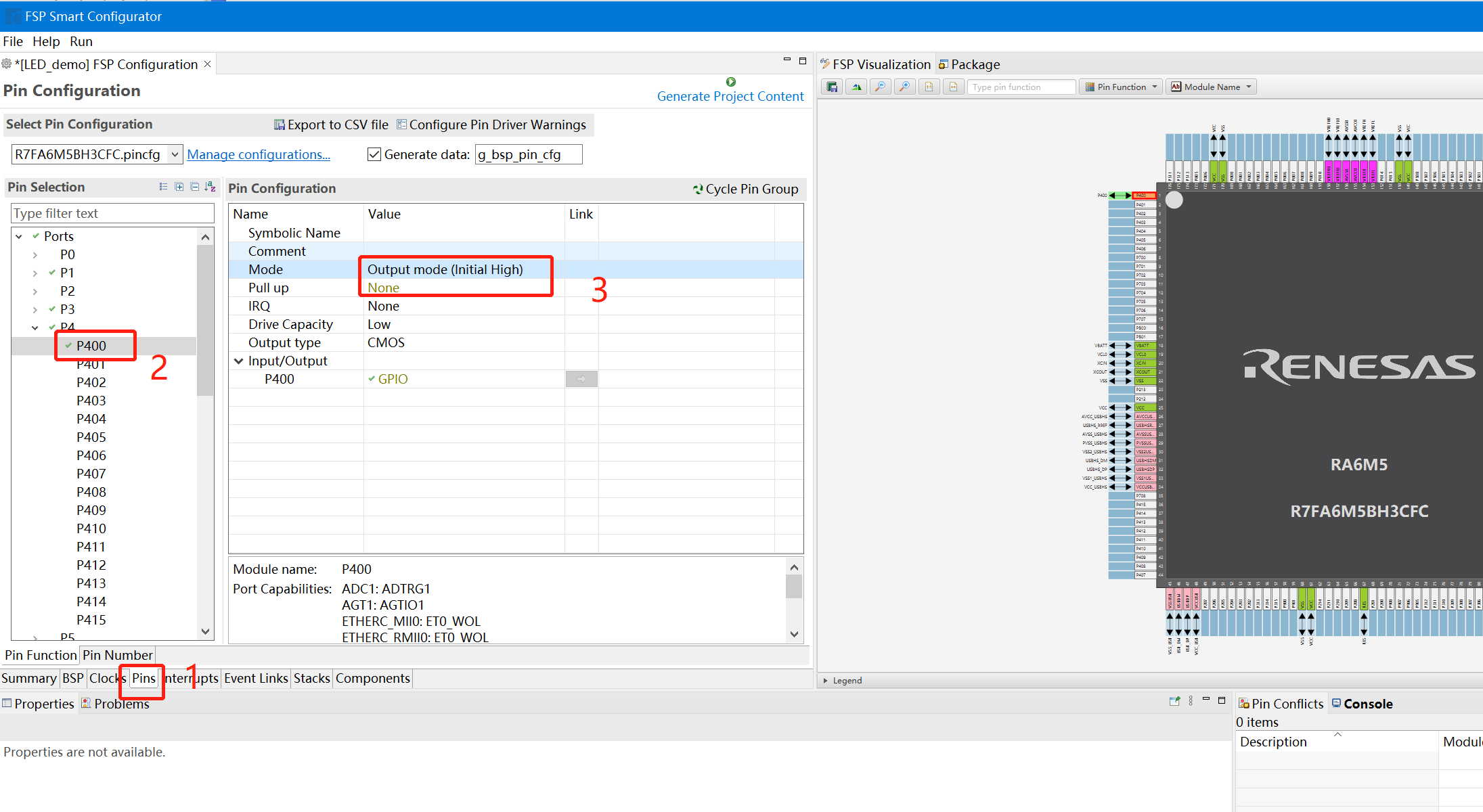
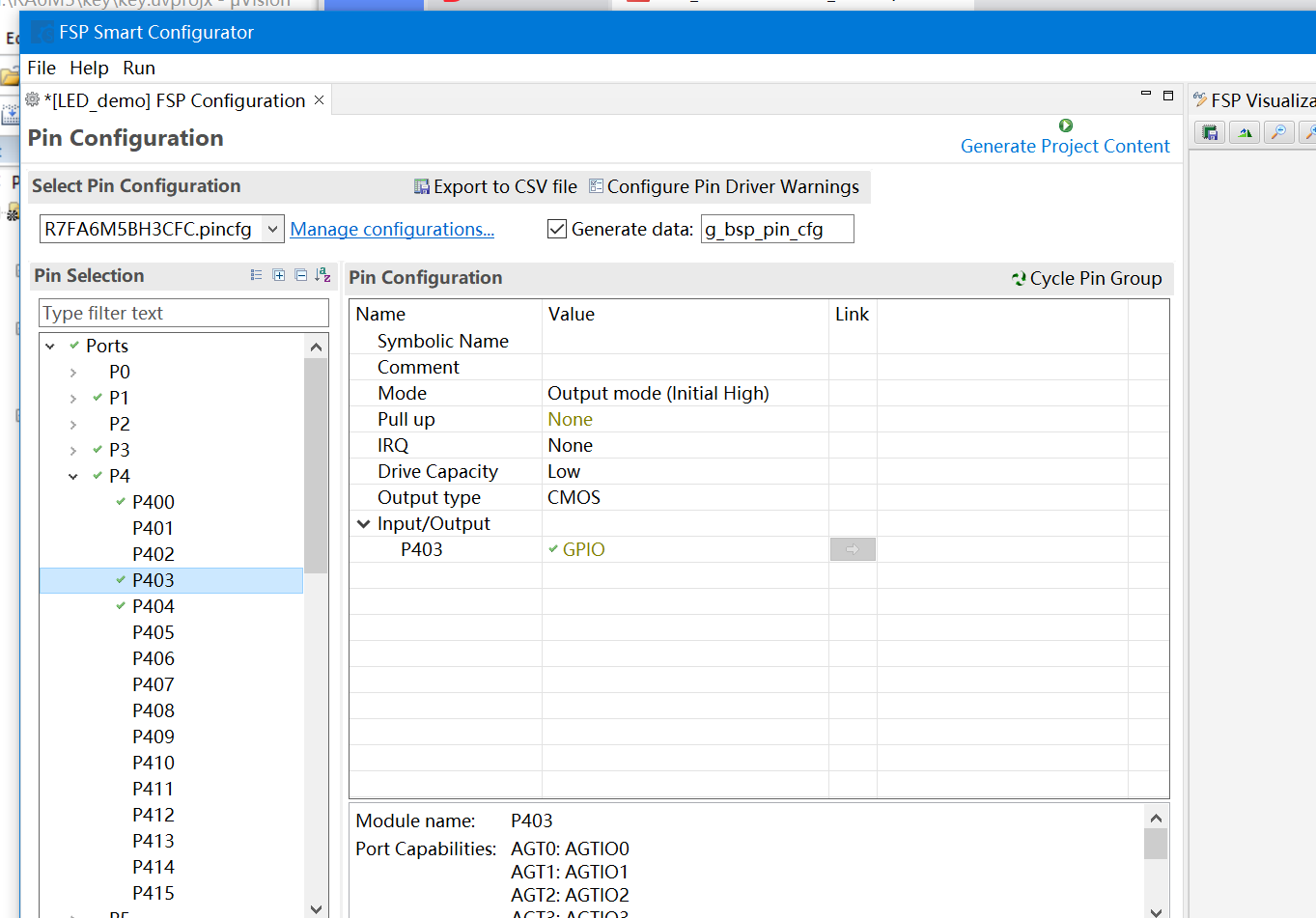
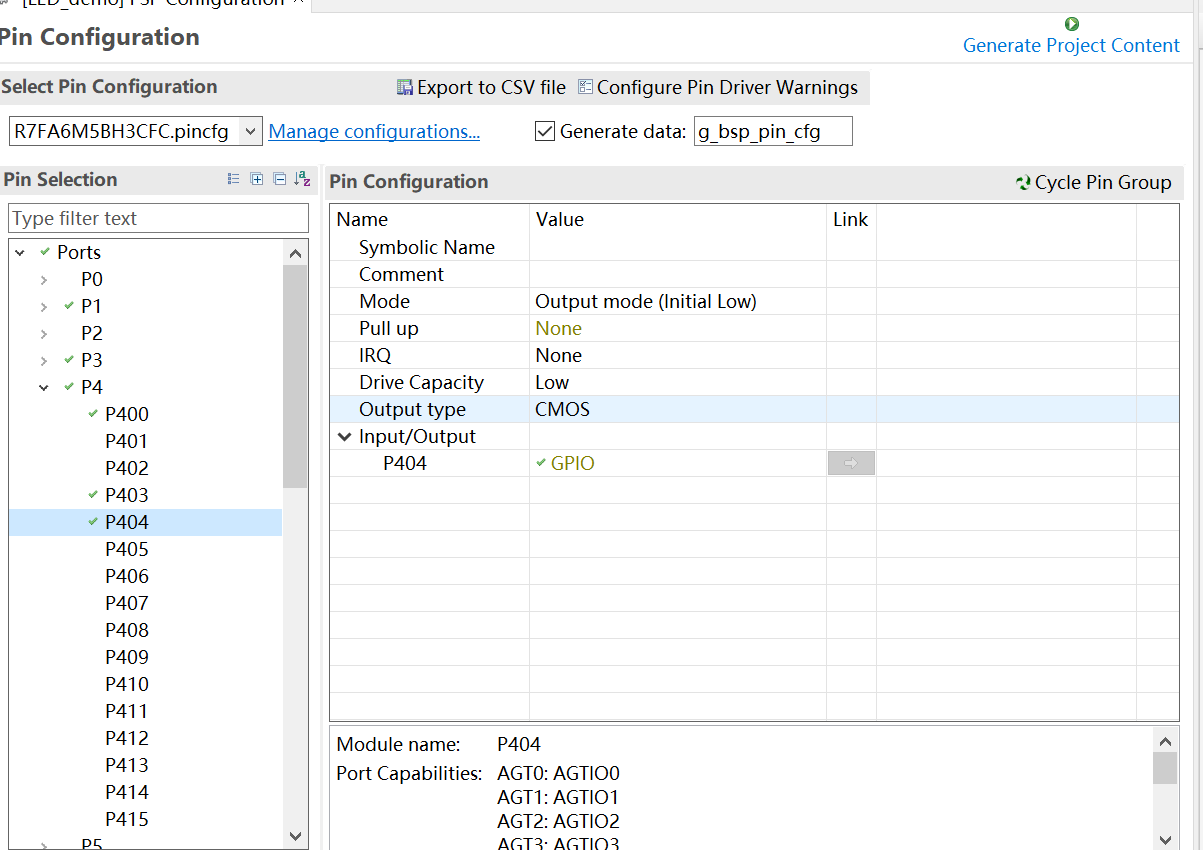
点击Generate Project Content,生成工程,以后如果改动了配置也要点这里同步生成配置工程文件。
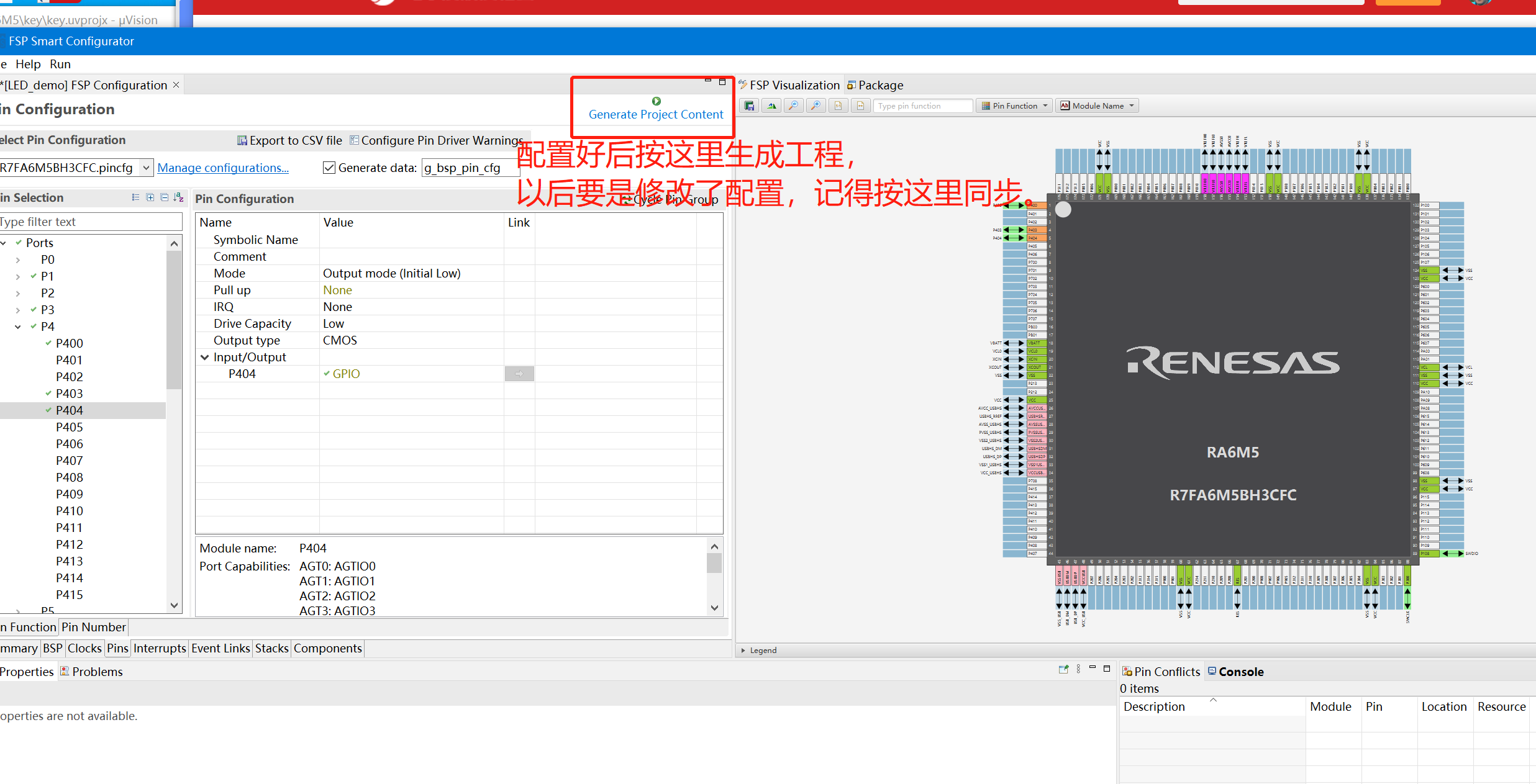
到这里我们生成了MDK工程文件。
打开工程
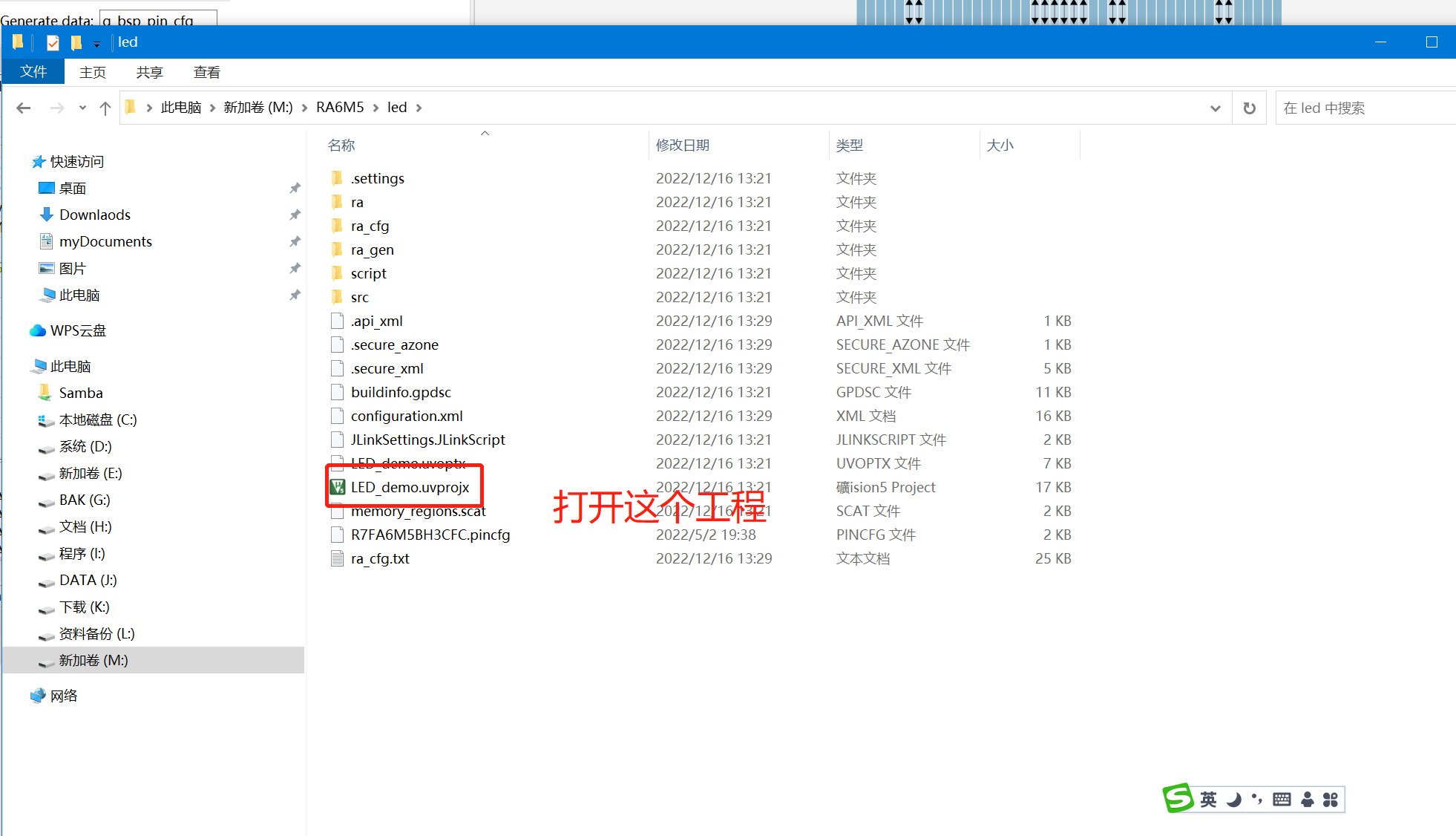
找到hal_entry.c在指定的地方书写自己的工程文件。
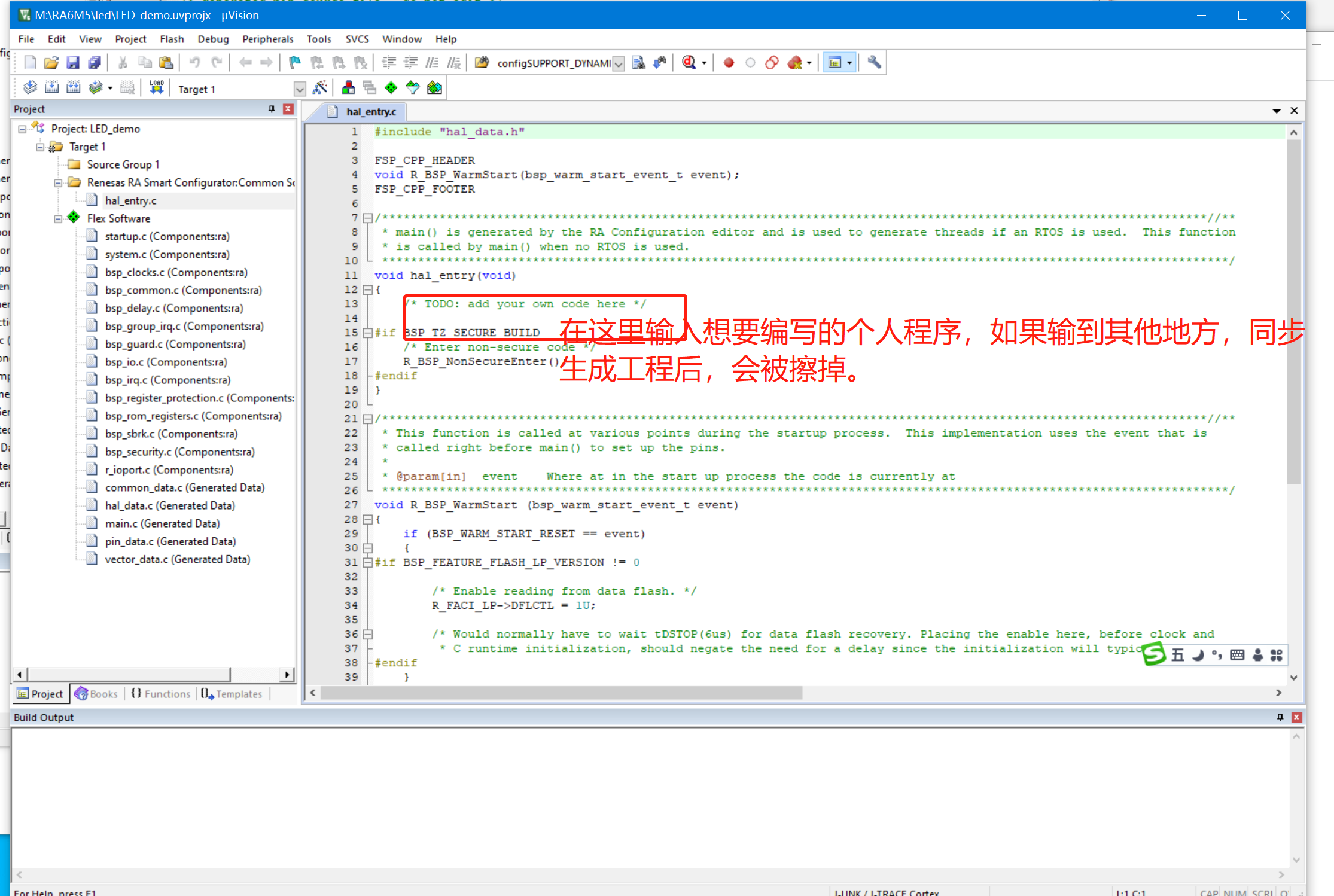
输入代码如下:
R_IOPORT_Open (&g_ioport_ctrl, g_ioport.p_cfg);
while(1)
{
R_IOPORT_PinWrite(&g_ioport_ctrl, BSP_IO_PORT_04_PIN_00, BSP_IO_LEVEL_LOW);
R_BSP_SoftwareDelay(1, BSP_DELAY_UNITS_SECONDS);
R_IOPORT_PinWrite(&g_ioport_ctrl, BSP_IO_PORT_04_PIN_03, BSP_IO_LEVEL_LOW);
R_BSP_SoftwareDelay(1, BSP_DELAY_UNITS_SECONDS);
R_IOPORT_PinWrite(&g_ioport_ctrl, BSP_IO_PORT_04_PIN_04, BSP_IO_LEVEL_LOW);
R_BSP_SoftwareDelay(1, BSP_DELAY_UNITS_SECONDS);
R_IOPORT_PinWrite(&g_ioport_ctrl, BSP_IO_PORT_04_PIN_00, BSP_IO_LEVEL_HIGH);
R_BSP_SoftwareDelay(1, BSP_DELAY_UNITS_SECONDS);
R_IOPORT_PinWrite(&g_ioport_ctrl, BSP_IO_PORT_04_PIN_03, BSP_IO_LEVEL_HIGH);
R_BSP_SoftwareDelay(1, BSP_DELAY_UNITS_SECONDS);
R_IOPORT_PinWrite(&g_ioport_ctrl, BSP_IO_PORT_04_PIN_04, BSP_IO_LEVEL_HIGH);
R_BSP_SoftwareDelay(1, BSP_DELAY_UNITS_SECONDS);
}
编译,效果如下图,无错误与警告。
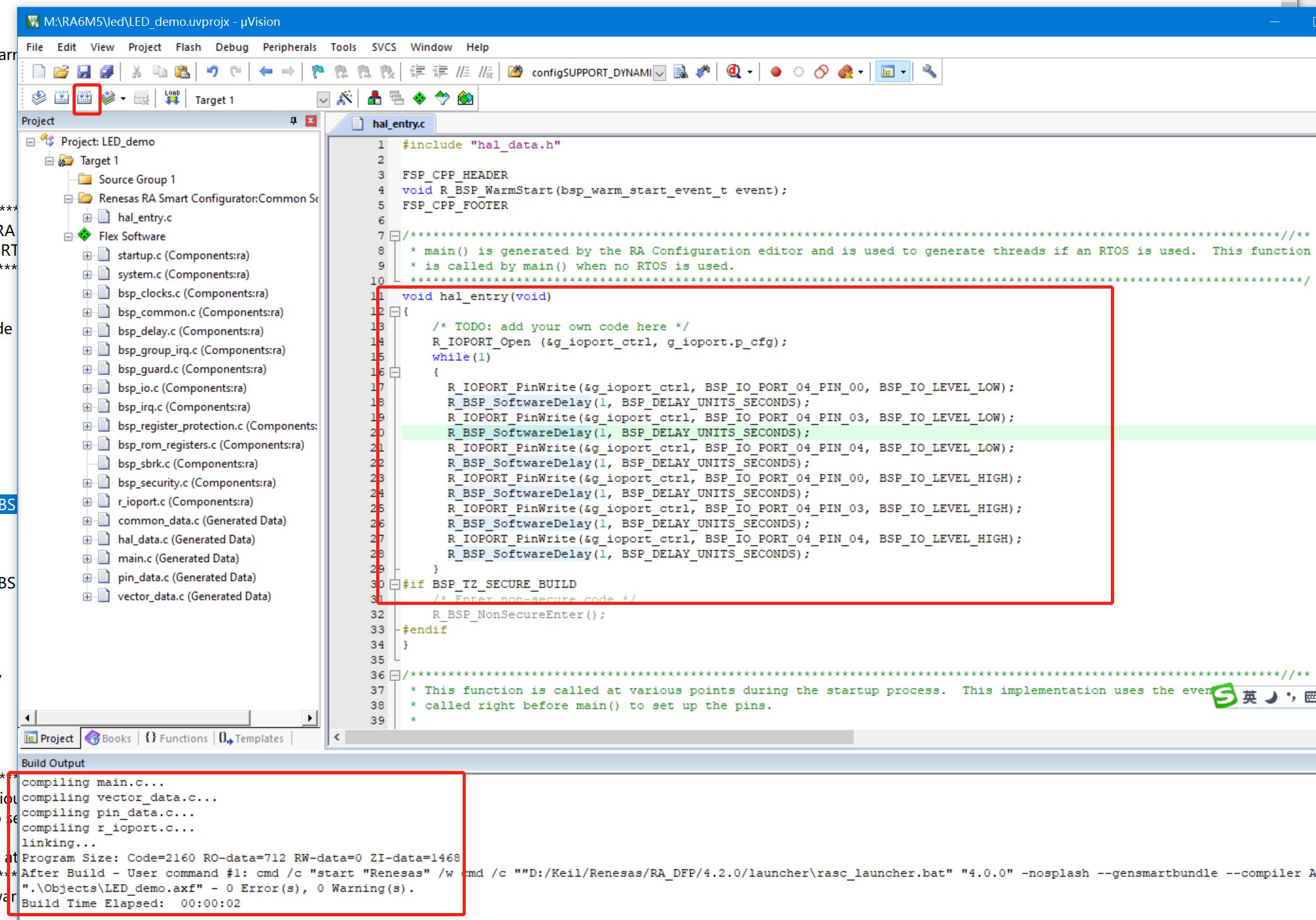
按下面的图接上ST-link与TypeC

下载程序
打开如下设置:
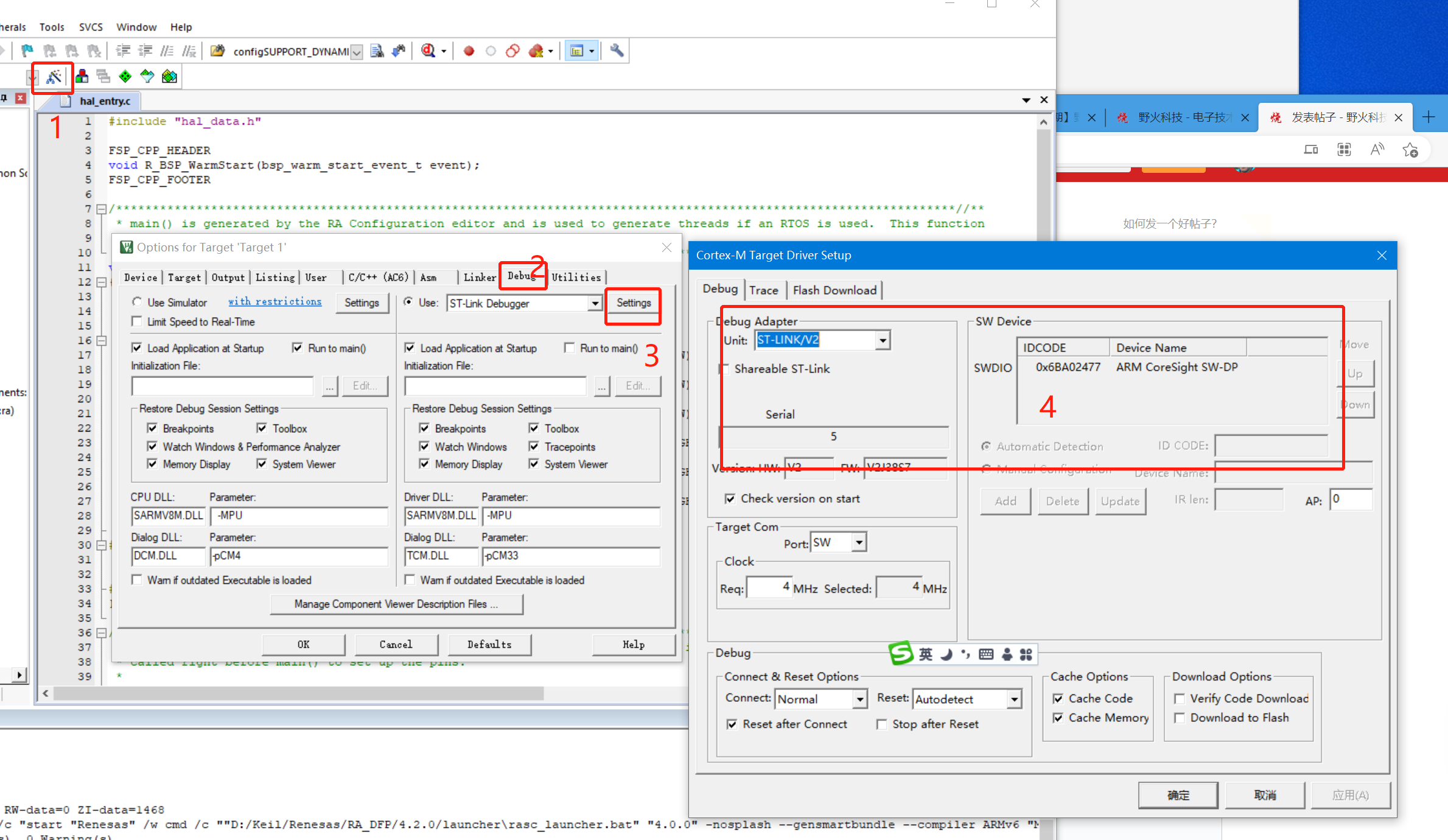
按下图配置下载选项:

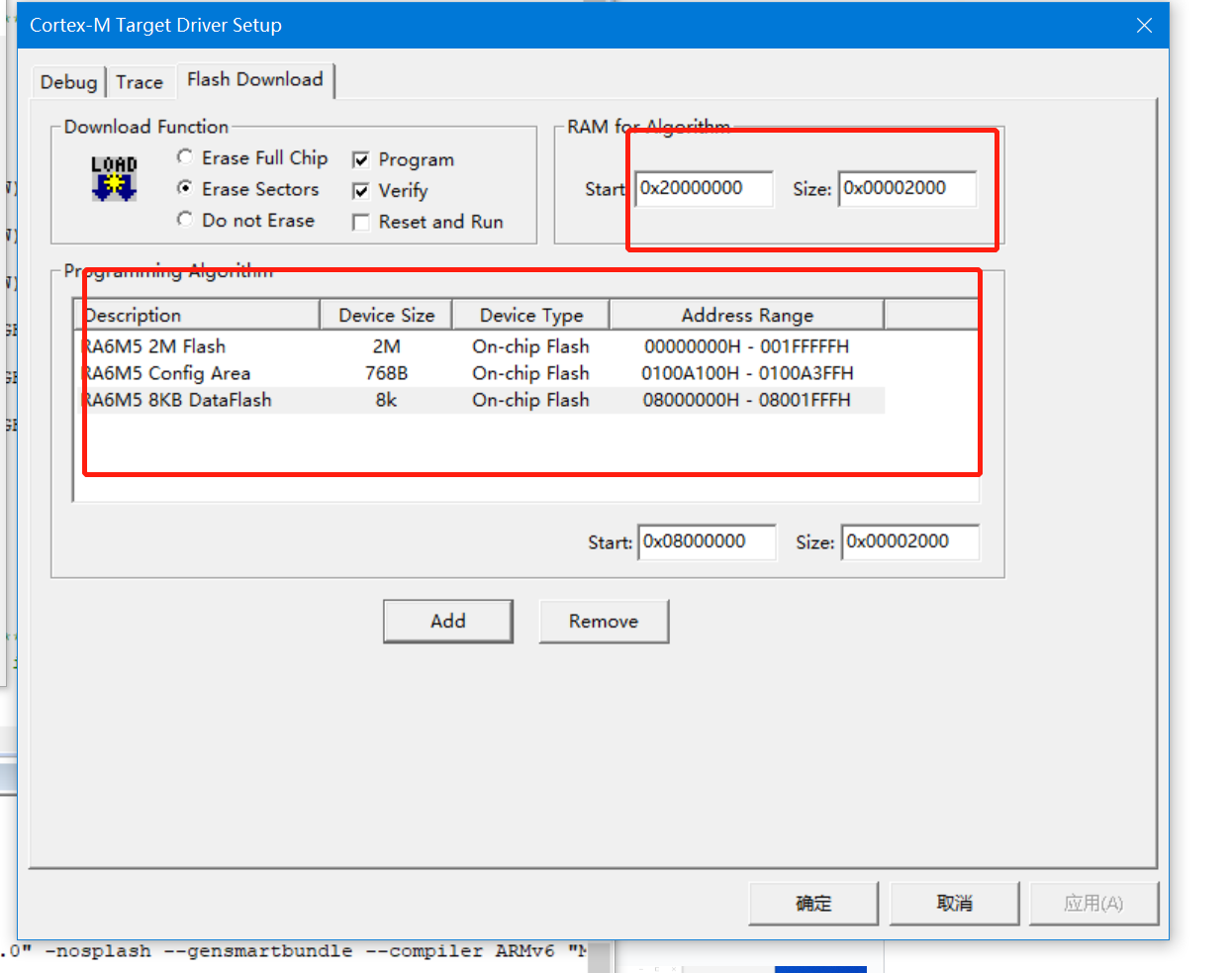
点击下载,显示下载成功:

重启开发板,三个LED灯就轮流亮起来啦。
 /9
/9 